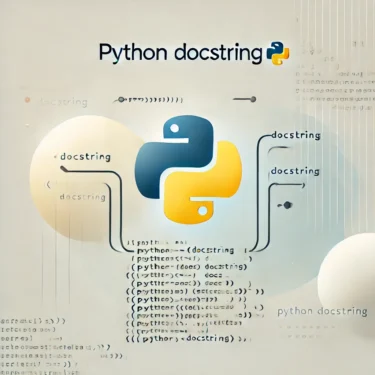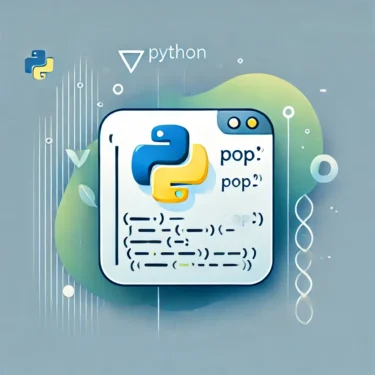目次
1. OpenCV là gì?
Trong xử lý hình ảnh với Python, OpenCV (cv2) là một thư viện cực kỳ quan trọng. Trong phần này, chúng ta sẽ tìm hiểu OpenCV là gì, tại sao nên sử dụng với Python và tổng quan về nó.Tổng quan về OpenCV
OpenCV (Open Source Computer Vision Library) là thư viện dành cho xử lý hình ảnh và thị giác máy tính. Ban đầu được phát triển bởi Intel, hiện nay OpenCV được duy trì như một dự án mã nguồn mở với sự đóng góp của rất nhiều nhà phát triển và nhà nghiên cứu. OpenCV không chỉ hỗ trợ Python mà còn cả C++, Java và nhiều ngôn ngữ khác, tuy nhiên sự kết hợp với Python đặc biệt phổ biến. Lý do là vì cú pháp đơn giản của Python kết hợp với các chức năng xử lý hình ảnh mạnh mẽ của OpenCV tạo ra sự tối ưu tuyệt vời, phù hợp từ người mới bắt đầu đến chuyên gia.Ưu điểm của OpenCV khi dùng với Python
- Giao diện đơn giản
OpenCV cung cấp API dễ hiểu, khi kết hợp với Python có thể thực hiện các tác vụ xử lý hình ảnh nâng cao chỉ với vài dòng lệnh. Ví dụ: đọc, hiển thị hay thay đổi kích thước ảnh đều rất dễ dàng. - Tính năng phong phú
Ngoài việc đọc và hiển thị ảnh, OpenCV hỗ trợ nhiều chức năng khác như chuyển đổi không gian màu, phát hiện cạnh, nhận diện đối tượng, phát hiện khuôn mặt… Điều này giúp xử lý từ những tác vụ cơ bản đến ứng dụng nâng cao trong học máy và trí tuệ nhân tạo. - Cộng đồng lớn và nhiều tài liệu
Do được sử dụng rộng rãi, OpenCV có hệ thống tài liệu, hướng dẫn và mã mẫu rất phong phú trên Internet. Khi gặp vấn đề, người dùng có thể dễ dàng tìm thấy giải pháp từ các diễn đàn hoặc trang hỏi đáp.
OpenCV được ứng dụng như thế nào?
OpenCV được sử dụng rộng rãi trong nhiều lĩnh vực như nhận diện hình ảnh, phát hiện khuôn mặt, theo dõi chuyển động, thị giác cho robot… Một số ví dụ cụ thể:- Hệ thống camera giám sát: nhận diện khuôn mặt, phát hiện hành vi bất thường.
- Xử lý ảnh y tế: phân tích ảnh CT hoặc MRI.
- Xe tự lái: phát hiện vật thể, nhận diện làn đường.

Ad
2. Cách cài đặt OpenCV trong Python
Tiếp theo, chúng ta sẽ tìm hiểu cách cài đặt OpenCV trong môi trường Python. Phần này sẽ hướng dẫn bạn cài đặt thư viện bằng pip và cách xử lý một số lỗi thường gặp.Các bước cài đặt OpenCV
Để sử dụng OpenCV với Python, trước tiên bạn cần cài đặt thư viện. Cách phổ biến nhất là dùng hệ thống quản lý gói của Python –pip. Thực hiện lệnh sau để cài đặt OpenCV:pip install opencv-pythonopencv-python-headless – phiên bản không cần GUI, thường dùng trong môi trường server.pip install opencv-python-headlessLỗi thường gặp và cách khắc phục
ModuleNotFoundError: No module named 'cv2'
Lỗi này xuất hiện khi OpenCV chưa được cài đặt hoặc môi trường Python chưa được cấu hình đúng. Hãy kiểm tra lại việc cài đặt và thử chạy lại script.- Lỗi phụ thuộc
Trong quá trình cài đặt, có thể phát sinh lỗi liên quan đến dependency. Thông thường, cài thêm góiopencv-contrib-pythonsẽ khắc phục được.
pip install opencv-contrib-python- Xung đột phiên bản
Khi phiên bản Python không tương thích với phiên bản OpenCV, có thể xảy ra lỗi. Hãy tham khảo tài liệu chính thức của OpenCV để cài đúng phiên bản phù hợp.
3. Cách đọc ảnh trong OpenCV
Đọc ảnh bằng OpenCV rất đơn giản. Chúng ta sẽ sử dụng hàmcv2.imread() để đọc và cv2.imshow() để hiển thị.Đọc ảnh
Để đọc ảnh, sử dụngcv2.imread(). Hàm này trả về ảnh dưới dạng mảng NumPy.import cv2
# Đọc ảnh
image = cv2.imread('example.jpg')Hiển thị ảnh
Dùngcv2.imshow() để hiển thị ảnh đã đọc:cv2.imshow('Image', image)
cv2.waitKey(0)
cv2.destroyAllWindows()cv2.waitKey(0) sẽ chờ đến khi người dùng nhấn phím, sau đó cv2.destroyAllWindows() sẽ đóng toàn bộ cửa sổ.Xử lý khi không đọc được ảnh
Nếu không đọc được ảnh,cv2.imread() sẽ trả về None. Bạn có thể thêm kiểm tra lỗi:if image is None:
print("Không tìm thấy ảnh")
else:
cv2.imshow('Image', image)
cv2.waitKey(0)
cv2.destroyAllWindows()
Ad
4. Tiền xử lý và thay đổi kích thước ảnh
Trước khi xử lý ảnh, chúng ta thường cần điều chỉnh kích thước hoặc thay đổi không gian màu. Phần này sẽ giải thích cách sử dụngcv2.resize() để thay đổi kích thước ảnh và cv2.cvtColor() để chuyển đổi màu.Thay đổi kích thước ảnh
Dùngcv2.resize() để thay đổi kích thước ảnh:import cv2
# Đọc ảnh
image = cv2.imread('example.jpg')
# Thay đổi kích thước
resized_image = cv2.resize(image, (400, 300))
# Hiển thị ảnh đã resize
cv2.imshow('Resized Image', resized_image)
cv2.waitKey(0)
cv2.destroyAllWindows()(400, 300) là chiều rộng và chiều cao mới. Nếu muốn giữ tỉ lệ gốc, bạn có thể dùng fx và fy để phóng to hoặc thu nhỏ:resized_image = cv2.resize(image, None, fx=0.5, fy=0.5)Chuyển đổi không gian màu
Khi xử lý ảnh, việc chuyển đổi không gian màu rất quan trọng. Ví dụ: chuyển ảnh màu sang ảnh xám giúp giảm khối lượng tính toán và tăng tốc độ.# Chuyển sang ảnh xám
gray_image = cv2.cvtColor(image, cv2.COLOR_BGR2GRAY)
# Hiển thị ảnh xám
cv2.imshow('Gray Image', gray_image)
cv2.waitKey(0)
cv2.destroyAllWindows()cv2.COLOR_BGR2GRAY được dùng để chuyển ảnh từ BGR sang ảnh xám.5. Xử lý ảnh nâng cao: Phát hiện đường viền và phân tích histogram
OpenCV cung cấp nhiều công cụ mạnh mẽ cho việc phân tích hình ảnh và phát hiện đối tượng. Hai kỹ thuật quan trọng là phát hiện đường viền và phân tích histogram.Phát hiện đường viền
Đường viền giúp nhận dạng hình dạng của đối tượng. OpenCV thực hiện trên ảnh nhị phân (đen trắng).# Chuyển sang ảnh xám
gray_image = cv2.cvtColor(image, cv2.COLOR_BGR2GRAY)
# Nhị phân hóa
ret, thresh = cv2.threshold(gray_image, 127, 255, cv2.THRESH_BINARY)
# Phát hiện đường viền
contours, hierarchy = cv2.findContours(thresh, cv2.RETR_TREE, cv2.CHAIN_APPROX_SIMPLE)
# Vẽ đường viền
cv2.drawContours(image, contours, -1, (0, 255, 0), 3)
# Hiển thị kết quả
cv2.imshow('Contours', image)
cv2.waitKey(0)
cv2.destroyAllWindows()Phân tích histogram
Histogram biểu diễn phân bố màu sắc hoặc độ sáng trong ảnh. OpenCV dùngcv2.calcHist(), kết hợp với matplotlib để vẽ biểu đồ.import matplotlib.pyplot as plt
# Tính histogram
hist = cv2.calcHist([image], [0], None, [256], [0, 256])
# Vẽ histogram
plt.plot(hist)
plt.show()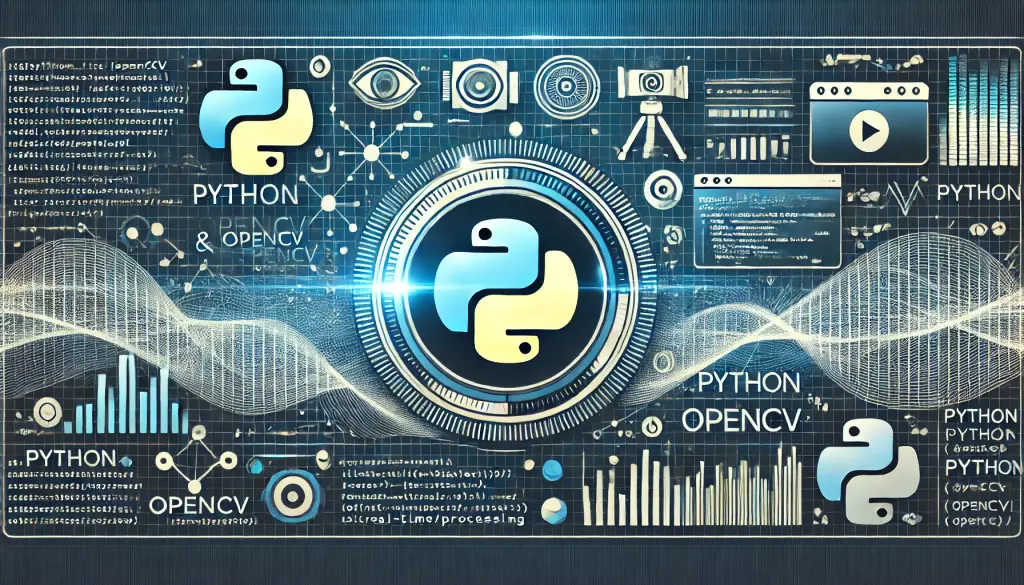
Ad
6. Ví dụ thực tế: Xử lý ảnh thời gian thực
OpenCV không chỉ xử lý ảnh tĩnh mà còn có thể xử lý video trực tiếp từ camera. Phần này sẽ giới thiệu cách sử dụngcv2.VideoCapture() để lấy và xử lý hình ảnh thời gian thực.Lấy dữ liệu từ camera
Dùngcv2.VideoCapture() để khởi động camera và đọc từng khung hình:import cv2
# Khởi động camera
cap = cv2.VideoCapture(0)
# Kiểm tra camera
if not cap.isOpened():
print("Không thể mở camera")
exit()
while True:
# Đọc từng khung hình
ret, frame = cap.read()
if not ret:
print("Không lấy được khung hình")
break
# Hiển thị khung hình
cv2.imshow('Camera Feed', frame)
# Nhấn 'q' để thoát
if cv2.waitKey(1) & 0xFF == ord('q'):
break
# Giải phóng tài nguyên
cap.release()
cv2.destroyAllWindows()Bộ lọc thời gian thực
Ngoài việc hiển thị, ta có thể áp dụng các bộ lọc trực tiếp. Ví dụ: chuyển video thành ảnh xám trong thời gian thực.while True:
ret, frame = cap.read()
if not ret:
break
# Chuyển sang ảnh xám
gray_frame = cv2.cvtColor(frame, cv2.COLOR_BGR2GRAY)
# Hiển thị ảnh xám
cv2.imshow('Grayscale Camera Feed', gray_frame)
if cv2.waitKey(1) & 0xFF == ord('q'):
breakAd
7. Xử lý sự cố thường gặp
Trong khi dùng OpenCV, bạn có thể gặp một số lỗi phổ biến. Dưới đây là cách khắc phục:1. OpenCV chưa được cài đặt
Lỗi:ModuleNotFoundError: No module named 'cv2' Giải pháp: cài đặt OpenCV bằng pippip install opencv-pythonpip install opencv-python-headless2. Camera không nhận diện
Lỗi:cv2.VideoCapture(0) không mở được camera. Cách xử lý:- Kiểm tra kết nối của camera.
- Đảm bảo không có ứng dụng khác đang sử dụng camera.
- Nếu có nhiều camera, thử thay đổi chỉ số, ví dụ
cv2.VideoCapture(1).
3. Không đọc được ảnh
Khi ảnh không tồn tại hoặc không đúng định dạng, OpenCV sẽ trả về lỗi. Cách xử lý:- Kiểm tra đường dẫn ảnh, nên dùng đường dẫn tuyệt đối.
- Đảm bảo định dạng ảnh được hỗ trợ (JPEG, PNG…).
image = cv2.imread('/path/to/your/image.jpg')
if image is None:
print("Không thể đọc ảnh")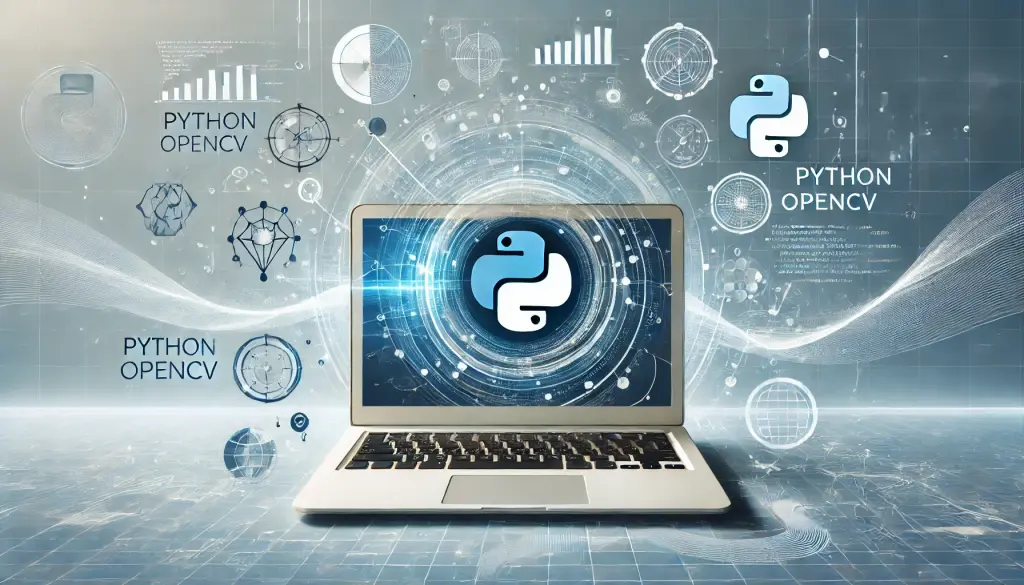
Ad
8. Tổng kết
OpenCV là một công cụ mạnh mẽ trong xử lý hình ảnh với Python. Từ việc cài đặt, các thao tác cơ bản với ảnh, đến xử lý video thời gian thực, OpenCV đều hỗ trợ rất hiệu quả và dễ sử dụng. Nhờ cú pháp đơn giản của Python và khả năng xử lý mạnh mẽ của OpenCV, thư viện này phù hợp cho cả người mới bắt đầu lẫn những chuyên gia. Qua bài viết này, bạn đã nắm được:- Cách cài đặt OpenCV trong môi trường Python
- Cách đọc, hiển thị và xử lý ảnh cơ bản
- Tiền xử lý ảnh: thay đổi kích thước, chuyển đổi màu sắc
- Các kỹ thuật nâng cao: phát hiện đường viền, phân tích histogram
- Xử lý ảnh và video thời gian thực từ camera
- Cách khắc phục một số lỗi thường gặp